Korištenje tehnologije 3D Touch uz VoiceOver i zumiranje
Saznajte kako upotrebljavati tehnologiju 3D Touch uz značajke pristupačnosti VoiceOver i zumiranje na iPhone 6s ili iPhone 6s Plus uređaju.
Korištenje tehnologije 3D Touch uz VoiceOver
3D Touch možete koristiti da biste zavirili u sadržaj stavki, pronašli korisne prečace i brzo otvorili stavke.
Zavirivanje u stavku i njezino otvaranje
Da biste vidjeli pregled sadržaja neke stavke, učinite sljedeće:
Premjestite VoiceOver fokus na stavku ili aplikaciju.
Pritisnite na zaslonu i pustite kad osjetite vibraciju. Pojavit će se pregled.
Ako želite otvoriti stavku, pritisnite snažnije.
Kada zavirujete u poruke u aplikaciji Mail, pojavit će se izbornik Vlastiti postupci. Učinite sljedeće:
Premjestite VoiceOver fokus na poruku na popisu za pregled.
Pritisnite na zaslonu i pustite kad osjetite vibraciju.
Prijeđite prstom prema donjem desnom kutu zaslona. Začut će se VoiceOver kako izgovara "preview" (pregled).
Jednim prstom povucite prema gore ili dolje na zaslonu da biste vidjeli stavke Smeće, Nepročitano i ostale akcije.
Prikaz izbornika Brze akcije
Ponekad se pritiskom na aplikaciju pojavljuje izbornik Brze akcije. Na početnom zaslonu pritisnite, primjerice, aplikaciju Kamera, a zatim odaberite Snimi selfie.
Da biste vidjeli izbornik Brze akcije, učinite sljedeće:
Premjestite VoiceOver fokus na aplikaciju.
Pritisnite na zaslonu i pustite kad osjetite vibraciju.
Jednim prstom povucite udesno ili ulijevo.
Korištenje tehnologije 3D Touch uz zumiranje
Prikaz na zaslonu možete povećavati i smanjivati jednim prstom. Najprije provjerite je li uključen kontroler zumiranja tako da otvorite Postavke > Općenito > Pristupačnost > Zumiranje > Prikaži kontroler.
Da biste koristili 3D Touch uz zumiranje, jednim prstom pritisnite gumb na kontroleru. Time će se aktivirati prozor za zumiranje. Nakon toga prstom povucite preko zaslona da biste premjestili prozor.
Kada podignete prst, zaslon će se zumirati na najnižu razinu, a prozor za zumiranje nestati.
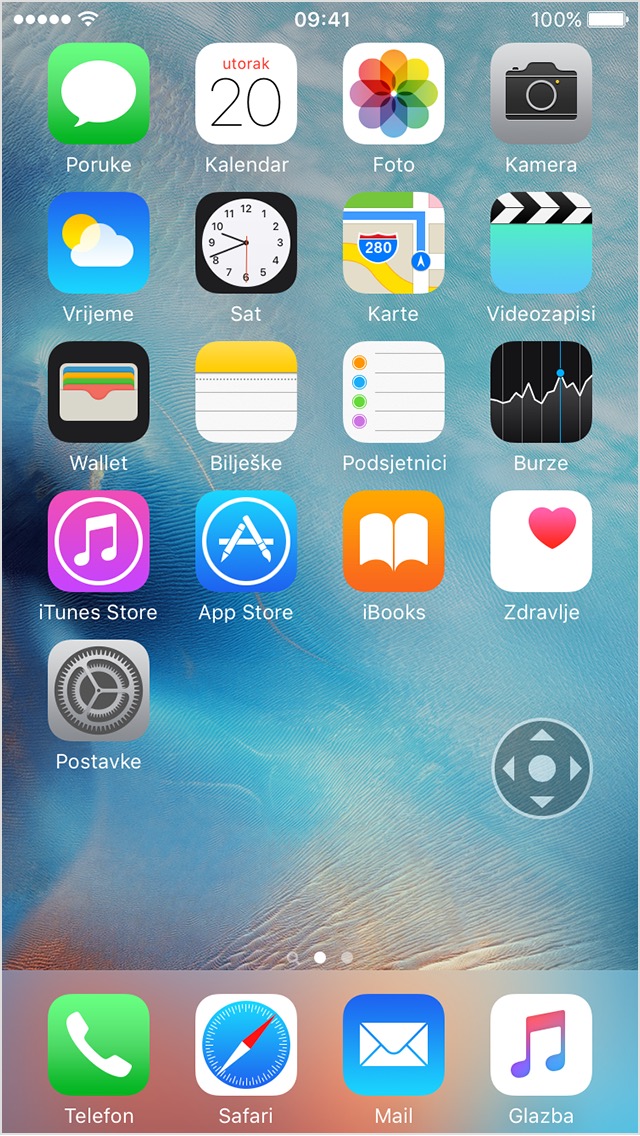
Potrebna vam je dodatna pomoć?
Opišite nam problem, a mi ćemo vam predložiti što možete učiniti.